Konversi CLG menjadi PNG
Cara menangkap dan menyimpan tampilan file katalog Windows CLG sebagai gambar PNG.
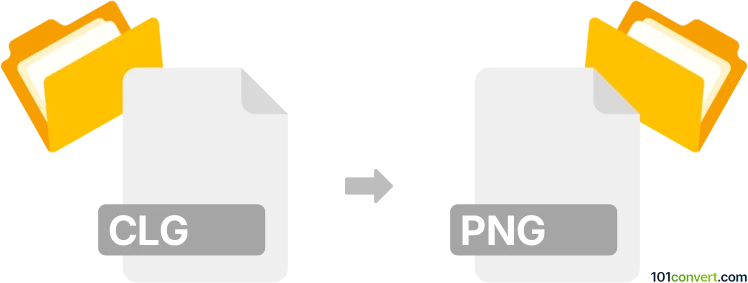
Bagaimana mengkonversi clg ke png berkas
- Lainnya
- Belum ada peringkat.
101convert.com assistant bot
3mgg
Memahami format file clg dan png
CLG file umumnya terkait dengan Windows Catalog files yang digunakan oleh Microsoft Deployment Toolkit dan Windows System Image Manager. File ini menyimpan informasi tentang image Windows dan bukan file gambar standar. Di sisi lain, PNG (Portable Network Graphics) adalah format gambar raster yang banyak digunakan dikenal dengan kompresi tanpa kehilangan dan dukungan untuk transparansi.
Bisakah Anda mengonversi clg ke png?
Konversi langsung dari CLG ke PNG secara umum tidak mungkin karena file CLG tidak mengandung data gambar. Mereka adalah file katalog untuk deployment Windows dan tidak menyimpan konten visual yang dapat di-render sebagai gambar. Jika Anda ingin mengonversi screenshot atau representasi visual dari file CLG (seperti isi yang ditampilkan dalam program) ke PNG, Anda perlu mengambil screenshot dan menyimpannya sebagai file PNG.
Bagaimana cara membuat png dari tampilan file clg
- Buka file CLG menggunakan Windows System Image Manager atau viewer yang kompatibel.
- Tampilkan informasi yang ingin Anda tangkap.
- Tekan Print Screen (PrtScn) pada keyboard Anda untuk mengambil gambar layar.
- Buka editor gambar seperti Paint atau IrfanView.
- Tempel screenshot (Ctrl + V).
- Potong gambar sesuai kebutuhan.
- Simpan file sebagai PNG menggunakan File → Save As → PNG.
Perangkat lunak yang direkomendasikan untuk konversi screenshot ke png
- Paint (bawaan Windows): Sederhana dan efektif untuk pengeditan screenshot dasar dan penyimpanan sebagai PNG.
- IrfanView: Freeware viewer dan editor gambar dengan opsi advanced untuk screenshot dan penyimpanan.
- Snipping Tool atau Snip & Sketch (Windows 10/11): Memungkinkan Anda menangkap jendela atau area tertentu dan langsung menyimpan sebagai PNG.
Ringkasan
Karena file CLG bukan file gambar, konversi langsung ke PNG tidak memungkinkan. Untuk membuat PNG, ambil screenshot isi file CLG dan simpan sebagai PNG menggunakan editor gambar.
Catatan: Catatan konversi clg ke png ini tidak lengkap, harus diverifikasi, dan mungkin mengandung ketidakakuratan. Silakan pilih di bawah ini apakah Anda merasa informasi ini bermanfaat atau tidak.